Лесно и бързо ръководство за root достъп на Android

След като руутнете телефона си с Android, имате пълен достъп до системата и можете да стартирате много видове приложения, които изискват root достъп.
През последните няколко години виждаме производителите на телефони да внедряват различни начини, за да се наслаждавате на камерата на вашия смартфон. Най-новата тенденция е да се добави „макро“ режим и с пускането на Pixel 7 Pro, Google се присъедини към битката. Гамата телефони Pixel на Google е широко призната сред най-добрите, що се отнася до качеството на камерата, и това продължава с гамата Pixel 7.
Какво е макро фокус
С повечето водещи смартфони вероятно вече имате физически телеобектив за моментите, когато искате да направите по-близка снимка. Но когато става дума за макро фотография, виждаме напълно различен подход.
Може би си мислите, че телеобективът ще бъде този, който се използва за макро фотография, но това не е така. Вместо това можете да използвате Macro Focus на Pixel 7 Pro с помощта на ултраширокия сензор.
Pixel 7 Pro се състои от същата настройка на тройна камера като Pixel 6 Pro, използвайки 50MP основен широкоъгълен обектив, заедно с 12MP телефото сензор и 12MP ултраширока камера. Така че може да е изненада да откриете, че не можете да използвате Macro Focus, дори ако притежавате миналогодишния Pixel 6 Pro.
Как да използвате макро фокус на Pixel 7 Pro
В допълнение към снимките, обработвани от ултрашироката камера, Google също се възползва от мощността на своя AI в устройството благодарение на чипа Google Tensor G2. Това е част от причината, поради която всъщност няма да намерите превключвател в приложението на камерата за ръчно превключване и използване на макро фокус на Pixel 7 Pro.
Вместо това всичко се обработва от вашето устройство, тъй като процесорът разпознава колко близо сте до обекта и автоматично превключва. По подразбиране Макро Фокусът е активиран на Pixel 7 Pro от кутията. Но ако искате сами да проверите отново, ето как можете да се уверите, че тази функция е активирана и налична.
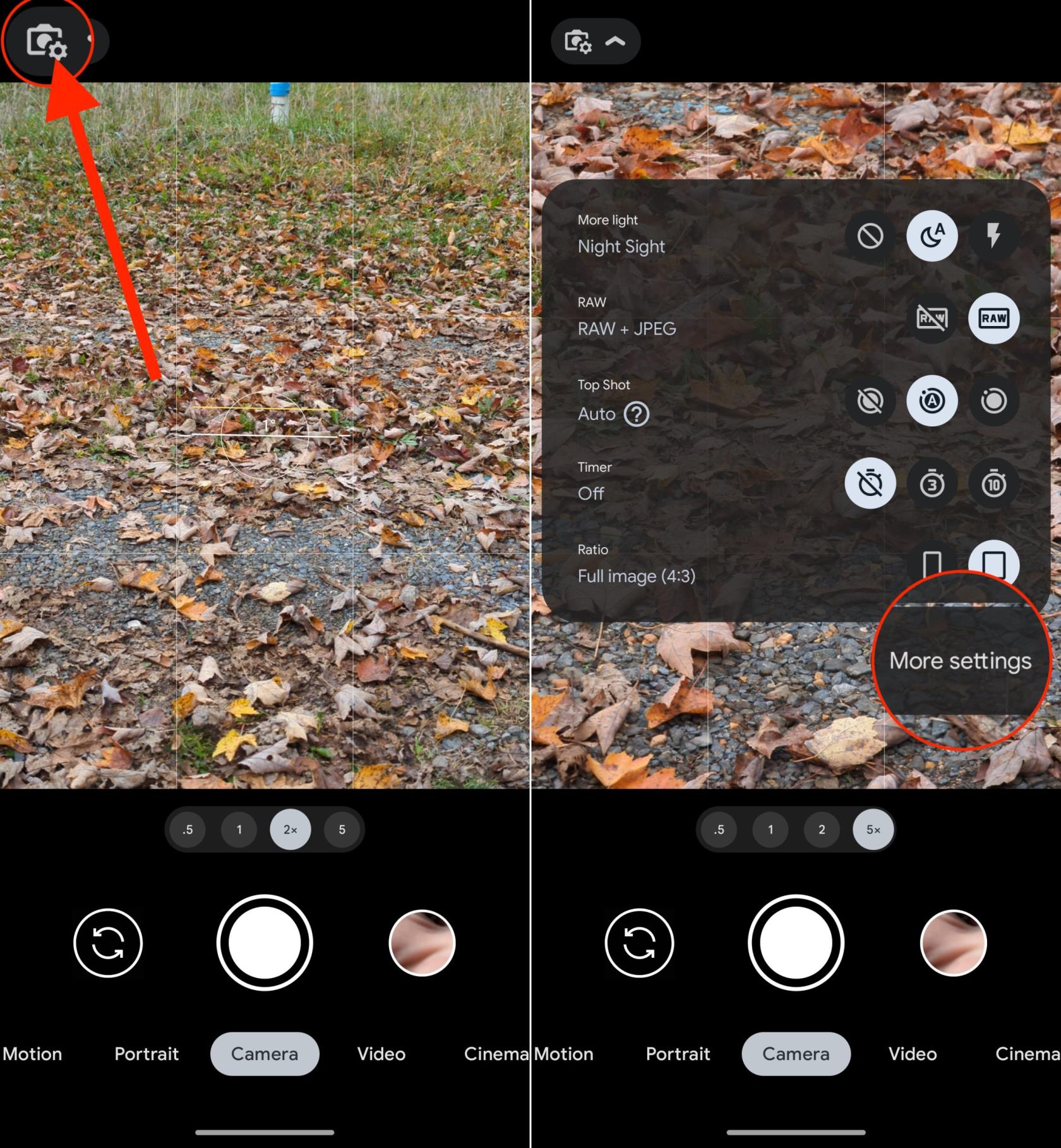
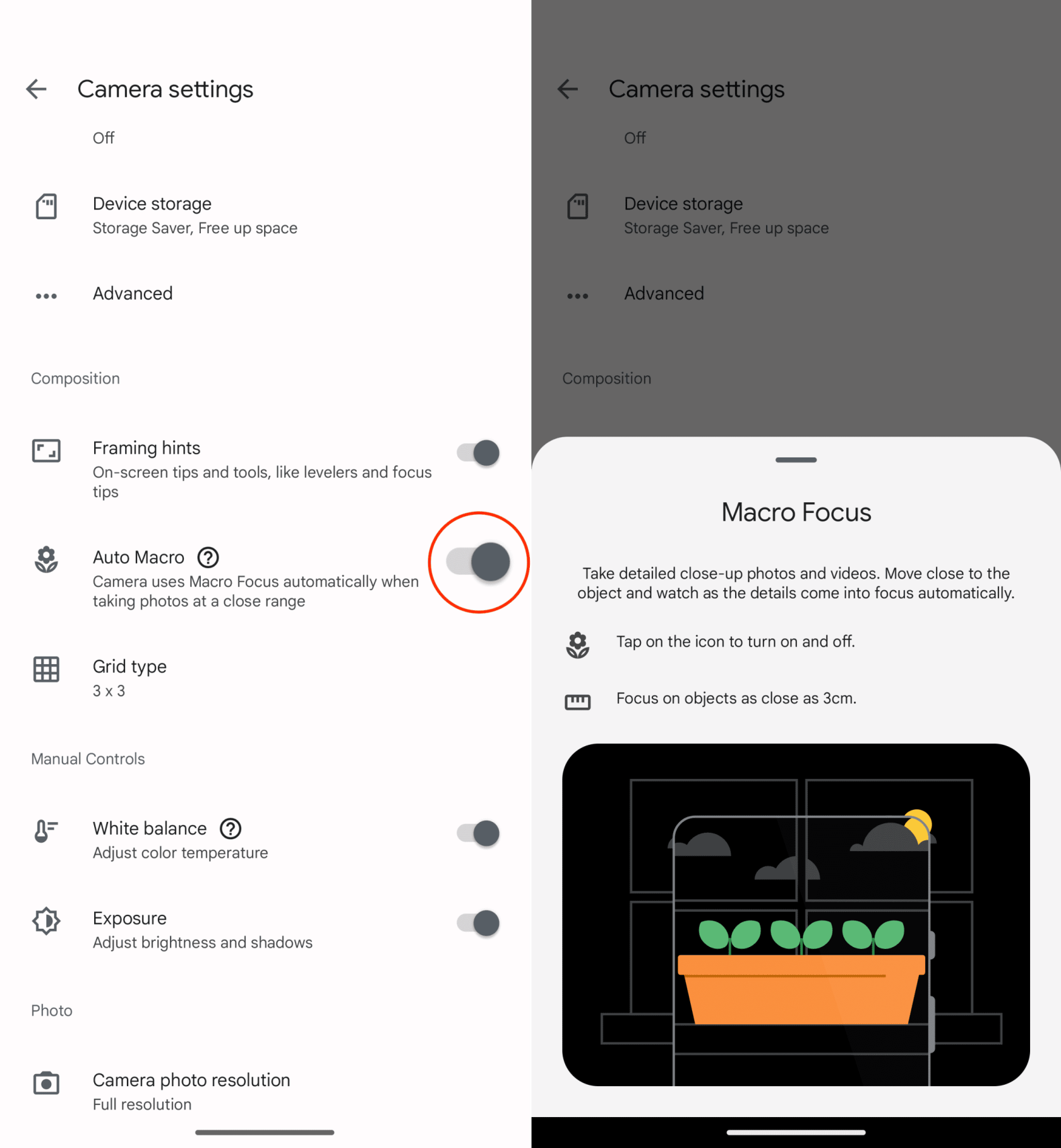
Както споменахме по-рано, можете да започнете да използвате Macro Focus на Pixel 7 Pro от кутията, без да си играете с никакви настройки. И така, ето как можете да направите точно това и да изведете мобилната си фотография на следващото ниво:
Нещо, което искаме да отбележим е, че ако се опитвате да се доближите до обект, но не искате да използвате Макро фокус, всичко, което трябва да направите, е да докоснете малката икона на цвете, която се появява. След малко ще видите как камерата променя фокусното си разстояние. И ако докоснете бутоните 2x или 5x, вашият Pixel 7 Pro превключва към физическата телефото камера, осигурявайки по-добро качество на снимките в сравнение с ултраширокия обектив.
След като руутнете телефона си с Android, имате пълен достъп до системата и можете да стартирате много видове приложения, които изискват root достъп.
Бутоните на вашия телефон с Android не са само за регулиране на силата на звука или събуждане на екрана. С няколко прости настройки те могат да се превърнат в преки пътища за бързо заснемане на снимки, прескачане на песни, стартиране на приложения или дори активиране на функции за спешни случаи.
Ако сте забравили лаптопа си на работа и имате спешен доклад, който да изпратите на шефа си, какво трябва да направите? Да използвате смартфона си. Още по-сложно е да превърнете телефона си в компютър, за да вършите много задачи едновременно по-лесно.
Android 16 има джаджи за заключен екран, с които можете да променяте заключения екран по ваш избор, което го прави много по-полезен.
Режимът „Картина в картината“ на Android ще ви помогне да свиете видеото и да го гледате в режим „картина в картината“, гледайки видеото в друг интерфейс, за да можете да правите други неща.
Редактирането на видеоклипове на Android ще стане лесно благодарение на най-добрите приложения и софтуер за редактиране на видео, които изброяваме в тази статия. Уверете се, че ще имате красиви, вълшебни и стилни снимки, които да споделяте с приятели във Facebook или Instagram.
Android Debug Bridge (ADB) е мощен и универсален инструмент, който ви позволява да правите много неща, като например намиране на лог файлове, инсталиране и деинсталиране на приложения, прехвърляне на файлове, root и флаш персонализирани ROM-ове, както и създаване на резервни копия на устройства.
С приложения с автоматично щракване. Няма да се налага да правите много, когато играете игри, използвате приложения или задачи, налични на устройството.
Въпреки че няма магическо решение, малки промени в начина, по който зареждате, използвате и съхранявате устройството си, могат да окажат голямо влияние върху забавянето на износването на батерията.
Телефонът, който много хора обичат в момента, е OnePlus 13, защото освен превъзходен хардуер, той притежава и функция, която съществува от десетилетия: инфрачервеният сензор (IR Blaster).







